Créer de superbes textures turiles dans le mélangeur

Dans ce Tutoriel de mélangeur , nous vous donnerons un guide étape par étape pour créer des textures turiles dans votre Art 3D Utilisation du système de topologie dynamique de l'outil. Blender propose de très bons outils de sculpture, avec un bon système de topologie dynamique qui vous permet de générer de la géométrie - ainsi que d'ajouter et de supprimer des détails. Bien que Zbrush's Dynamesh vous permet de sculpter sans contrainte, vous avez souvent besoin de mettre à jour votre maillage afin de sculpter davantage.
La sculpture de la topologie dynamique de Blender génère toutefois une géométrie à la volée, vous permettant d'augmenter ou de supprimer des détails sur des parties de votre maillage, sans avoir besoin d'inondation de remplir le modèle avec le même volume de polygones; l'un des gros atouts des outils de sculpture de Blender. Il comprend également un système de tuile lisse en mode sculpture, que nous en examinerons cela pendant le didacticiel.
Cependant, ce que je veux vraiment vous faire passer, c'est mon processus de création de textures molles et inclinables dans le mélangeur. En particulier, nous examinerons comment créer des textures inclinables en bois stylisées en bois et en pierre de surfaces sculptées.
L'utilisation d'une méthode de sculpture à la main nous permettra d'apporter un style agréable à notre texture actionnée et de produire toutes les différentes passes nécessaires (ZPASS, NORMALLES, AO, etc.). Ce didacticiel est un extrait de mon atelier plus grand et approfondi, le cours de la tour de cliff. Si vous êtes impatient d'obtenir le cours complet, Vous pouvez l'avoir ici Avec une réduction exclusive de 20% en utilisant le code de coupon: 3DWorld .
Télécharger les fichiers dont vous aurez besoin et vidéo accompagnant ici .
01. Préparez le document
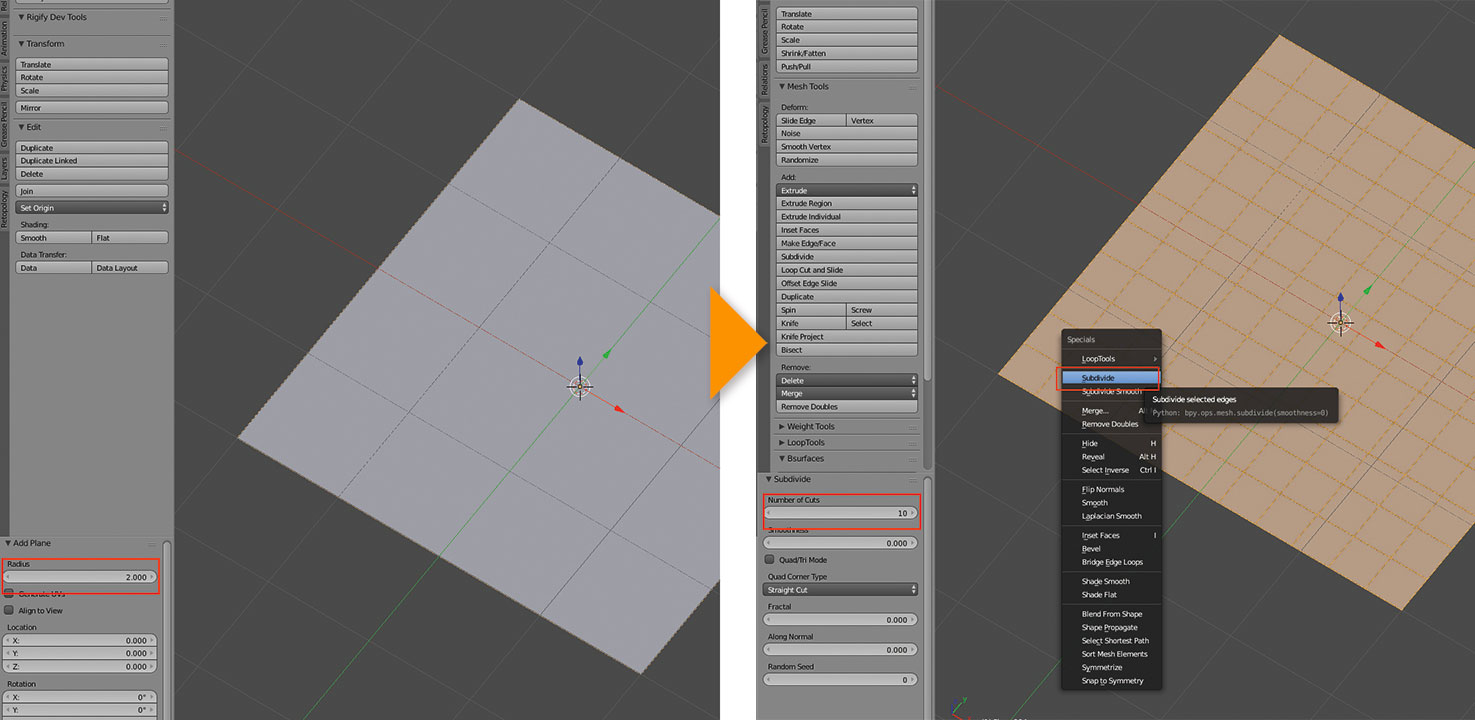
Créez un nouveau fichier Blender, supprimez chaque élément par défaut (appareil photo, cube et point de point) en appuyant sur UNE alors X et confirmez. Avec le curseur 3D cassé à l'origine du document (maintenir Maj + s au centre), ajoutons un avion en appuyant sur Maj + a et définir son rayon sur 2 afin que nous obtenons un avion de 4x4 unités de mélangeur.
presse Languette Pour le mode édition et appuyez sur W , puis dans le menu, subdiviser l'avion plusieurs fois.
02. Commencez avec la texture Sculptant

Nous pouvons maintenant aller en mode sculpte et permettre une topologie dynamique en appuyant sur Ctrl + D . Dans le panneau d'outils à gauche, en utilisant le mode de détail constant, nous allons définir la taille à 1%, cliquez sur Détail de remplissage des inondations pour obtenir un maillage de haute densité et homogène.
03. Créer des motifs en bois
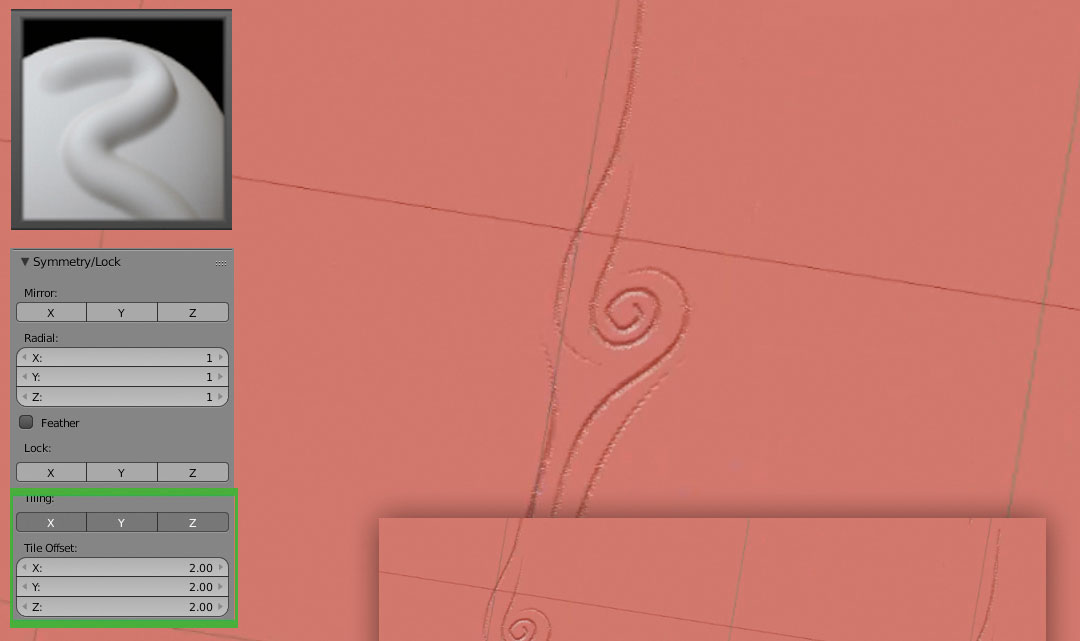
Dans l'option de symétrie du panneau d'outils, activez le carrelage sur tous les axes (X, Y, Z) et utilisez une taille de tuile de 2. Avec la brosse à dessiner, commencez à sculpter les veines en bois principales - votre trait se répète automatiquement sur la surface avec un décalage constant émettant le motif turc.
N'utilisez pas trop le même modèle et utilisez un mélange de lignes courbées et droites. Pour plus de contrôle, activez l'option de course lisse.
04. Affiner la sculpture
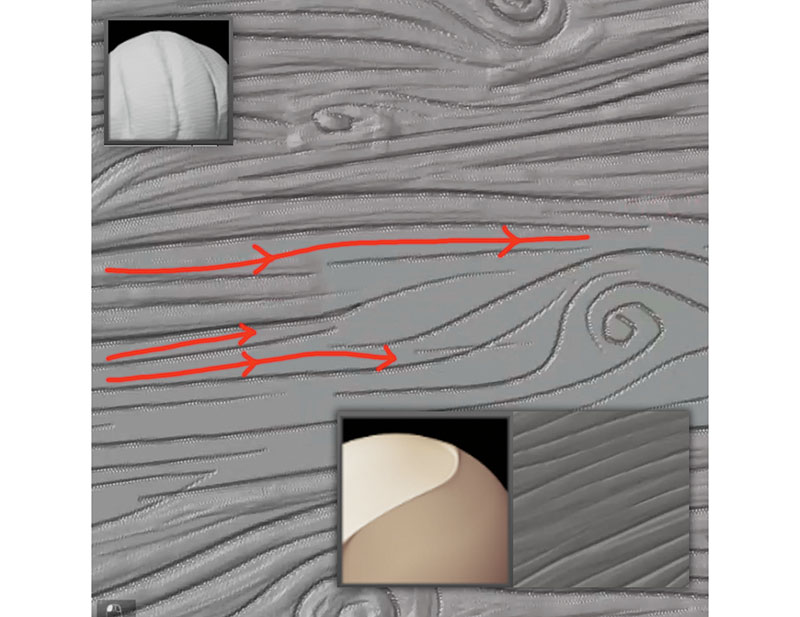
Une fois votre motif terminé, utilisez la brosse à bande d'argile pour ajouter de l'épaisseur aux veines, en suivant le flux en bois. Les bandes d'argile ajoutent un bruit intéressant au bois, ce qui le rend plus naturel. Vous pouvez affiner cela avec la brosse à pincement pour obtenir une belle chute dans les queues des veines et affûter les sommets et les vallées. Désactiver la topologie dynamique de cette étape finale pour arrêter le mélangeur de l'effondrement des bords et des plis.
05. Préparez l'exportation de texture
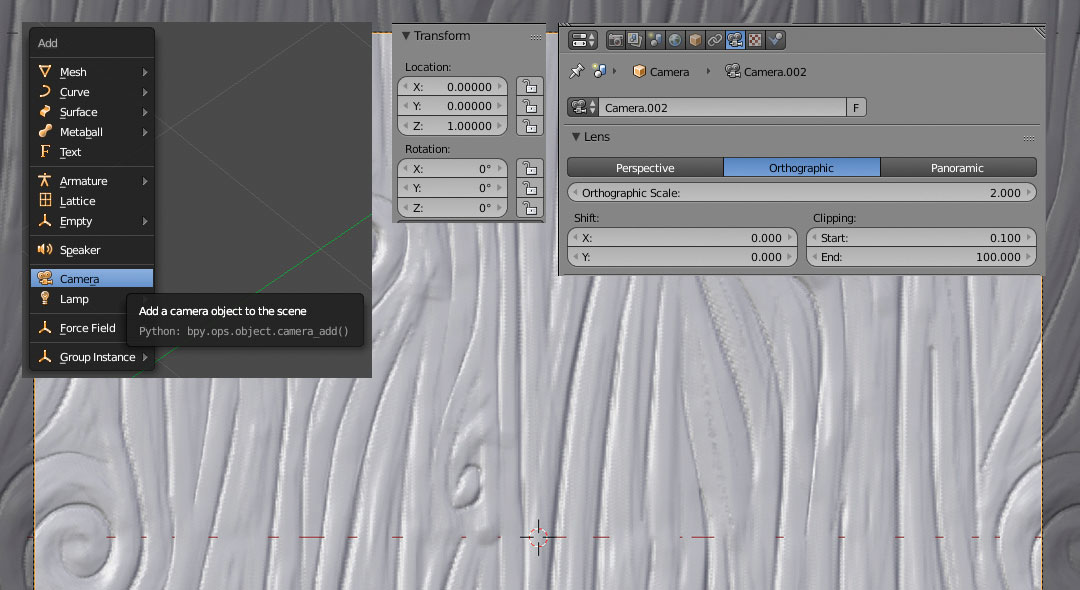
Au lieu de cuire les textures de notre sculpture, nous utiliserons un processus de rendu qui évite la distorsion de la texture résultant de la projection. Maintenant, nous ajouterons une caméra en appuyant sur Maj + a et définissez ses coordonnées sur x: 0, y: 0 et z: 1. Dans le menu Options de la caméra, trouvés dans le panneau Propriétés, définissez-le sur orthographique avec une taille de 2. Cela définira nos limites orthographiques sur la base de notre taille de carreaux de sculpture.
06. Configurez vos passes
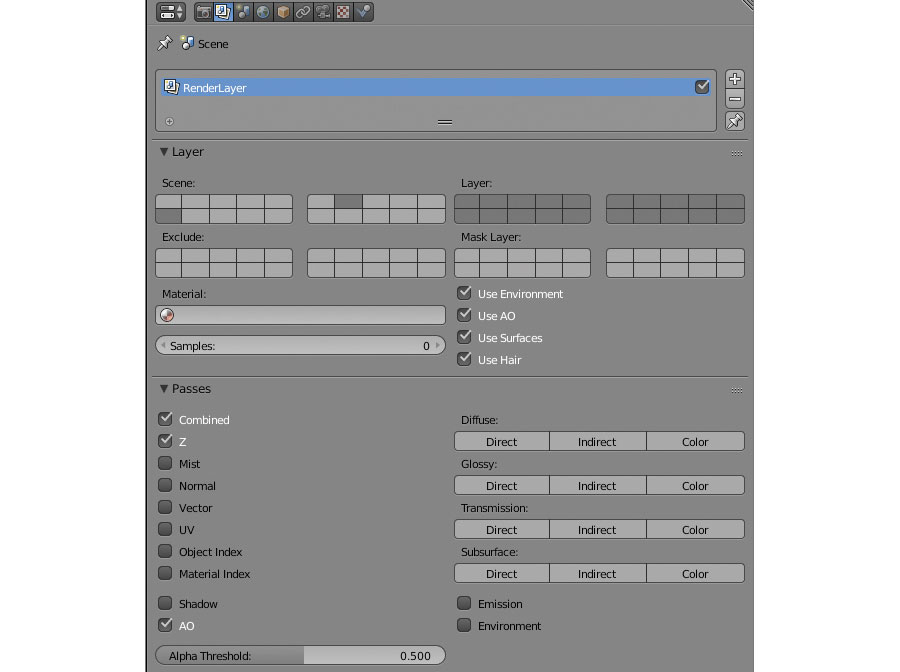
Sous 'Propriétés et GT; Render les couches 'permet de permettre à la carte AO afin que nous puissions exporter le Pass Z et AO combiné lors du rendu. Dans l'éditeur de nœuds, activez le menu de la couche et vérifiez Utiliser les nœuds. Ajoutez un nœud de sortie de fichier et ajoutez deux prises supplémentaires dans le panneau N et nommez-les correctement. En outre, définissez un chemin vers votre dossier de carte.
07. Convertir pour la sortie
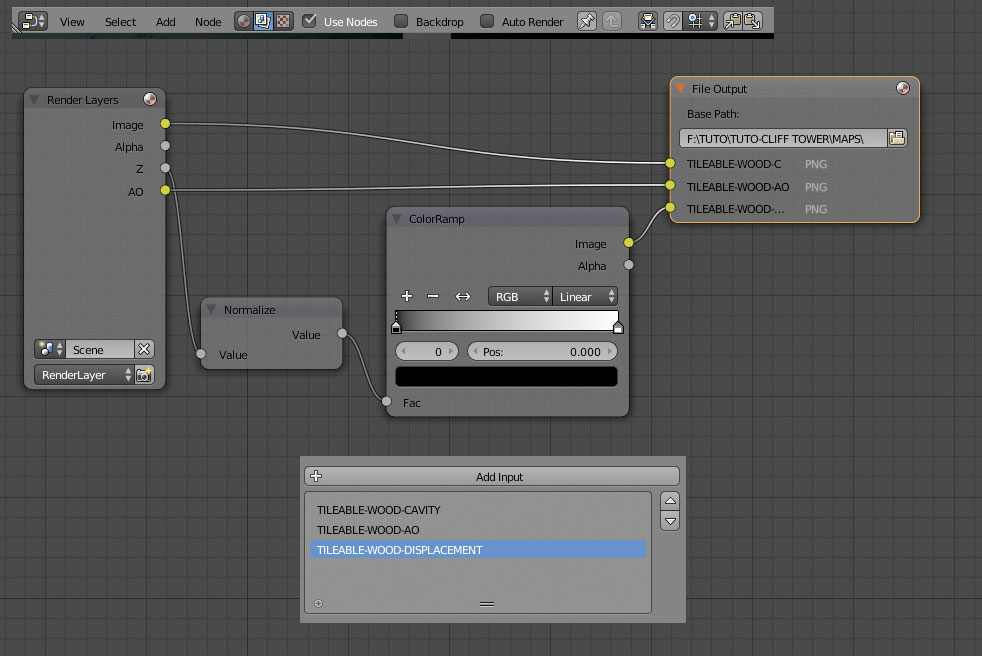
Branchez la sortie Z de la sortie de fichier et vous verrez une image blanche. Un nœud Normalize prend la valeur la plus basse de la valeur du chemin Z et se jette sur 0; Les valeurs secondaires les plus élevées à 1. sont prises de la même manière. Branchez le résultat dans un nœud de Colourramp pour convertir des valeurs en une image à balance grise pour entrer dans la prise de sortie de fichier.
08. Préparez votre matériel d'objet
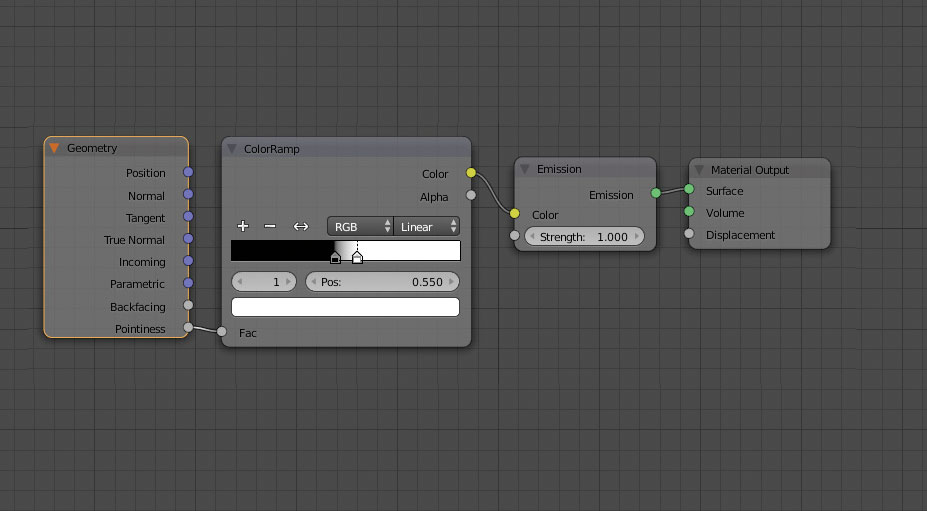
Avec votre plan sculpté sélectionné, entrez dans l'éditeur de nœuds et créez un nouveau matériau. Ajoutez maintenant un nœud de géométrie, une colorramp et un shader d'émission.
Utilisez la sortie de pointe et augmentez le contraste en déplaçant le drapeau de la rampe de couleur noire sur 0,45 et le blanc à 0,55 et branchez le résultat dans l'entrée de couleur de shader d'émission. Cela nous permettra de visualiser l'attribut pointus ou «cavité» de notre objet.
Page suivante: Rendez vos cartes et ajoutez des rochers sculptés
- 1
- 2
Page actuelle: Page 1
Page suivante Page 2 [dix]Comment - Most Popular Articles
Dessine le pouvoir de contraste dans l'art
Comment Sep 17, 2025Apprendre à l'utiliseur Contraste Dans L'Art Transformera Vos Projets et Vélecteur Façon de Travailler. LON PRÉFÉÉRÉ POUR TRAVAILLER AVEC L'Art est contrasté. CELA SE PRODUIT Génére..
Comment créer des formulaires Web accessibles
Comment Sep 17, 2025[DIX] [DIX] [DIX] [dix] [DIX] Les formulaires Sont ONU SON COMPOSANT ESSENTIEL DU WEB CAR ILS Connect Les..
Comment construire un site de blogging avec Gatsby
Comment Sep 17, 2025[DIX] [DIX] [DIX] [dix] [DIX] LES CADRES TELS QUE RÉGISSENT SEULIENT ENVOIENTE JavaScript Aux Clients, Q..
Créer une disposition réactive avec la grille CSS
Comment Sep 17, 2025[dix] [dix] [dix] [dix] Disposition de la grille CSS augmente dans le support..
Dessine une geisha Bad-Ass
Comment Sep 17, 2025[dix] [dix] [dix] [dix] Dans cette illustration de Geisha, je voulais capturer une ambiance urbaine g..
Comment peindre une scène de village britannique traditionnelle
Comment Sep 17, 2025[dix] [dix] [dix] [dix] Les églises médiévales, les pâturages verdoyants et les exploitations agr..
Comment sculpter et poser une tête de dessin animé dans zbrush
Comment Sep 17, 2025[dix] [dix] [dix] [dix] Quand je voulais créer un morceau amusant de Art 3D ..
Comment combiner des cartes de déplacement sculptées et peintes
Comment Sep 17, 2025[dix] [dix] [dix] [dix] Parfois, il est plus efficace de combiner diverses cartes de déplacement au ..
Catégories
- AI & Machine Learning
- AirPod
- Amazon
- Amazon Alexa & Amazon Echo
- Amazon Et Amazon Alexa Echo
- Amazon TV Fire
- Amazon Prime Vidéo
- Les Applications
- Téléphones Android Et Tablettes
- Android Phones & Tablets
- Android TV
- D'Apple
- App Store D'Apple
- Pomme HomeKit & Apple HomePod
- Apple Music
- Apple TV
- Apple Suivre
- Applications Et Web Apps
- Apps & Web Apps
- Audio
- Chromebook Et Chrome OS
- Chromebook & Chrome OS
- Chromecast
- Cloud & Internet
- Cloud & Internet
- Cloud Et Internet
- Matériel Informatique
- Histoire
- Cordon Coupe Et En Streaming
- CURD Cutting & Streaming
- Discord
- Disney +
- DIY
- ELECTRIC VEHICLES
- EReaders
- Essentiel
- Explainers
- Jeux
- Généralités
- Gmail
- Google Assistant Et Google Nest
- Google Assistant & Google Nest
- Google Chrome
- Google Docs
- Google Drive
- Google Maps
- Google Play Store
- Google Sheets
- Google Slides
- Google TV
- Matériel
- HBO Max
- Comment
- Hulu
- Internet Slang Et Abréviations
- IPhone & IPad
- Kindle
- Linux
- Mac
- Maintenance Et Optimisation
- Microsoft Edge
- Microsoft Excel
- Microsoft Office
- Microsoft Outlook
- Microsoft PowerPoint
- Microsoft équipes
- Microsoft Word
- Mozilla Firefox
- Netflix
- Nintendo Commutateur
- Paramount +
- Gaming PC
- Peacock
- Photographie
- Photoshop
- PlayStation
- Confidentialité Et Sécurité
- Privacy & Security
- Confidentialité Et Sécurité
- Le Produit Roundups
- Programming
- Raspberry Pi
- Roku
- Safari
- Téléphones Et Tablettes Samsung
- Samsung Phones & Tablets
- Slack
- Smart Home
- Snapchat
- Médias Sociaux
- Space
- Spotify
- Tinder
- Dépannage
- TV
- Jeux Vidéo
- Virtual Reality
- Les VPN
- Navigateurs Web
- Wifi Et Routeurs
- Wifi & Routers
- De Windows
- De Windows 10
- De Windows 11
- Windows 7
- Xbox
- YouTube TV Et YouTube
- YouTube & Youtube TV
- Zoom
- Explainers







